مەزمۇن جەدۋىلى
چوڭ سانلىق مەلۇمات ئامبىرى بىلەن ئىشلەۋاتقاندا ، بىز ھەمىشە مۇنەۋۋەر ۋە ئۆزگىچە قىممەتلەرنى ساناپ بېقىشىمىز كېرەك. Excel نىڭ ئۆزگىچە قىممەت ياكى تېكىستنى سانايدىغان ئىقتىدار يوق. ئەمما ، بۇ پەرقلىق قىممەتلەرنى سانايدىغان نۇرغۇن تېخنىكا ۋە ئۇسۇللار بار. بۈگۈن بىز بۇ ماقالىدە Excel دىكى ئۆزگىچە ئىسىملارنى ساناشنىڭ بىر قانچە ئۇسۇللىرىنى كۆرسىتىپ ئۆتىمىز.
چۈشۈرۈش خىزمەت دەپتىرىنى چۈشۈرۈڭ> Excel-Count-Unique-Names.xlsx
Excel دىكى بىردىنبىر ئىسىملارنى ساناش (5 خىل ئۇسۇل) Excel دىكى ئۆزگىچە ئىسىملارنى ساناشنىڭ ئەڭ ئاددىي ۋە ئەڭ ئاسان ئۇسۇلى SUMPRODUCT ئىقتىدارىنى ئىشلىتىش. بۇ ئىقتىدارنى ئىشلىتىپ بىز ئىككى خىل ئۇسۇلدا ئۆزگىچە قىممەتلەرنى سانالايمىز. بۇ ئۇسۇللارنى ئۆگىنىۋالايلى.
i. COUNTIF
قەدەم 1:
تۆۋەندىكى ئەھۋال ئاستىدا ، بىزگە بىر سانلىق مەلۇمات جەدۋىلى بېرىلدى ، بۇ يەردە بىر قىسىم سېتىش ۋەكىللىرىنىڭ ئىسمى ۋە مائاشى «سېتىش Rep» ۋە «مائاش» ستون. ھازىر بىزنىڭ سېتىش ۋەكىللىرىمىز بار ، ئۇلارنىڭ ئىسمى بىر نەچچە قېتىم كۆرۈندى. شۇڭا بىز «بىردىنبىر ئىسىملارنى ساناش» ماۋزۇسىدىكى E4 كاتەكچىدىكى سېتىش ۋەكىللىرىنىڭ نامىنىڭ ئۆزگىچە سانىنى ساناپ چىقىشىمىز كېرەك.

قەدەم -2:
ھازىر E4 كاتەكچىدە ، COMPIF ئىقتىدارى بىلەن SUMPRODUCT ئىقتىدارىنى ئىشلىتىڭ.
ئومۇمىي فورمۇلابولسا ،
= SUMPRODUCT (1 / COUNTIF (دائىرە ، ئۆلچەم))
قىممەتنى ئىقتىدارغا قىستۇرۇڭ ، فورمۇلانىڭ ئاخىرقى شەكلى بولسا ،
= SUMPRODUCT (1 / COUNTIF (B4: B17, B4: B17))قەيەردە ،
- دائىرە ۋە ئۆلچىمى بولسا B4: B17
- COUNTIF ئىقتىدارى سانلىق مەلۇمات دائىرىسىگە قارايدۇ ۋە ھەر بىر ئىسىمنىڭ قېتىم سانىنى سانايدۇ. سانلىق مەلۇمات دائىرىسى {3,2,1,2,3,3,4,3,3,1,1,1,1,1}
- ئۇنىڭدىن كېيىن ، نەتىجىسى COUNTIF فۇنكسىيەسى سان سۈپىتىدە 1 بىلەن مەسلىھەتچى سۈپىتىدە ئىشلىتىلىدۇ. بۇنىڭ ئۈچۈن ، سانلار گۇرپىسىدا پەقەت بىرلا قېتىم پەيدا بولغان سانلار 1 غا ئايلىنىدۇ ۋە كۆپ كۆرۈلىدىغان سانلار نەتىجىگە ئېرىشىدۇ.
- ئاخىرىدا ، SUMPRODUCT ئىقتىدارى سانىلىدۇ. بۇ 1 ۋە نەتىجىنى بېرىدۇ.

Enter نى بېسىپ ئۆزگىچە قىممەتكە ئېرىشىڭ.
 1>
1>
3-قەدەم:
بۇ ئىقتىداردا كەمتۈكلۈك بار ، ئەگەر سانلىق مەلۇماتلار گۇرۇپپىسىدا ئوچۇق ھۈجەيرە بولسا ، ئۇنداقتا فورمۇلا مەغلۇپ بولىدۇ. چۈنكى COUNTIF ئىقتىدارى ھەر بىر قۇرۇق كاتەكچىگە «0» ھاسىل قىلىدۇ ، 0 غا بۆلۈنگەن 1 نۆل خاتالىق ئارقىلىق بۆلۈشنى قايتۇرىدۇ ( # DIV / 0!)

4-قەدەم: bit. ھازىر بىزنىڭ بۇ ئەھۋالغا بولغان يېڭى فورمۇلامىز ،
= SUMPRODUCT (((B4: B17 ””) / COUNTIF (B4: B17, B4: B17 & amp; ”))) )
ھازىر سانلىق مەلۇمات جەدۋىلىدە قۇرۇق ھۈجەيرە بولسا ، فورمۇلابۇنىڭغا پەرۋا قىلمايدۇ.

نەتىجىگە ئېرىشىش ئۈچۈن Enter نى بېسىڭ.

ii. ھەقسىز
قەدەم 1:
ئالدىنقى مىسالدا ئىشلەتكەن سانلىق مەلۇمات دائىرىسىنى ئىشلىتىمىز.
ھازىر <نى ئىشلىتىڭ. 8> ئالاھىدە ئىسىملارغا ئېرىشىش ئۈچۈن ھەقسىز ئىقتىدارى بار قوشۇمچە مەھسۇلات .
ئومۇمىي فورمۇلا تۆۋەندىكىچە ،
= تولۇقلىما MATCH (Lookup_value, Lookup_array, [match_type])), ROW (پايدىلىنىش) -ROW (reference.firstcell) +1), 1))> = SUMPRODUCT (- (ھەقسىز (ماس (B4: B17 ، B4: B17,0)) ، قۇر (B4: B17) 9>
قەيەردە ،
- سانلىق مەلۇماتتا كۆرۈلىدىغان ھەر بىر ئىسىمنىڭ ئورنىنى ئېلىش ئۈچۈن MATCH ئىقتىدارى ئىشلىتىلىدۇ. بۇ يەردە MATCH فۇنكىسىيەسىدە look_value, lookup_array ۋە [مۇسابىقە تىپى] بولسا B4: B17 ، B4: B17,0.
- bins_array تالاش-تارتىش (ROW (B4: B17) -ROW (B4) +1) فورمۇلانىڭ بۇ قىسمىدىن ياسالغان.
- FREQUENCY فۇنكسىيەسى سانلار گۇرپىسىنى قايتۇرىدۇ ، بۇ سان سانلار گۇرپىسىدىكى ھەر بىر ساننىڭ سانىنى كۆرسىتىدۇ. ھەقسىز فورمۇلانىڭ مەشغۇلاتىدىكى بىر مۇھىم ئالاھىدىلىك شۇكى ، سان سانالغاندىن كېيىن ، ھەقسىز نۆلگە قايتىدۇ.
- ھازىر ، بىز ئۇنىڭ قىممىتىنى تەكشۈرۈپ تۇرىمىز. نۆلدىن چوڭ (& gt; 0) ، بۇ سانلارنى TRUE ياكى يالغان غا ئايلاندۇرىدۇ ، ئاندىن بىز قوش مەنپىي ئىشلىتىمىز.-) TRUE ۋە FALSE قىممىتىنى 1s ۋە 0s غا ئايلاندۇرۇش. يۇقىرىغا ئۆرلەپ ، ئومۇمىي ساننى قايتۇرىدۇ> فورمۇلانى قوللىنىش. ھەمدە بىزنىڭ ئاخىرقى سانىمىزغا ئېرىشتۇق.

تېخىمۇ كۆپ ئوقۇڭ:
2. COUNTIF فورمۇلاسى بىلەن SUM نى ئىشلىتىپ ئۆزگىچە ئىسىملارنى ساناش
قەدەم 1:
ھازىر بىز SUM نى ئىشلىتىمىز. 8> COUNTIF
فورمۇلا لازىملىق سانغا ئېرىشىش ئۈچۈن. دائىرە ، ئۆلچەم) ، «»))فورمۇلانىڭ ئاخىرقى شەكلىگە ئېرىشىش ئۈچۈن قىممەت قىستۇرۇڭ.
= SUM (IF (ISTEXT (B4)) : B17) ، 1 / COUNTIF (B4: B17 ، B4: B17) ، »)))قەيەردە ،> تېكىست ۋە باشقا قىممەتلەر ئۈچۈن يالغان بولغان بارلىق قىممەتلەر ئۈچۈن ھەقىقىي .
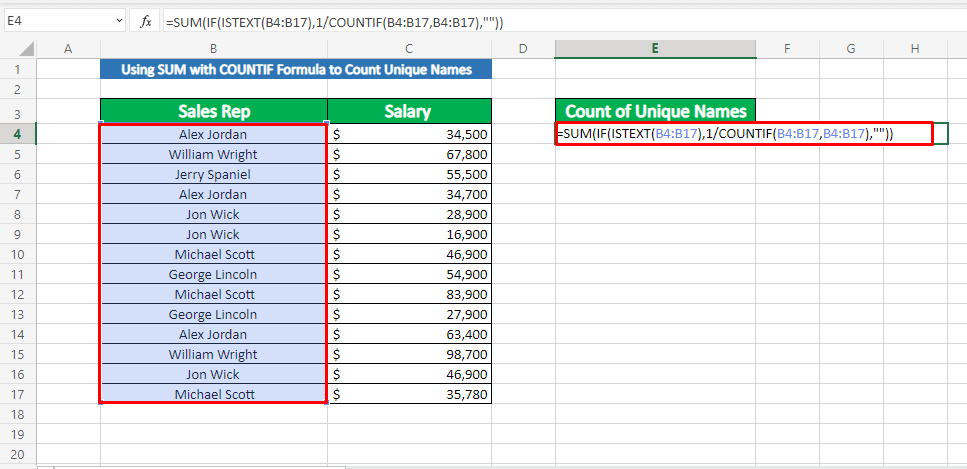
2-قەدەم:
بۇ ئاراي فورمۇلا بولغاچقا ، «CTRL + SHIFT + ENTER» نى بېسىڭ. فورمۇلا. بىزبىزنىڭ ئاخىرقى سانىمىزنى ئالدۇق.

تېخىمۇ كۆپ ئوقۇڭ: 6> 3. FREQUENCY ۋە MATCH فورمۇلا ئارقىلىق SUM نى ئىشلىتىپ ئۆزگىچە ئىسىملارنى ساناش
قەدەم 1:
ھازىر بىز SUM نى ئىشلىتىمىز. ھەقسىز ۋە ماس فورمۇلا ئۆزگىچە ئىسىملارنى ساناش فورمۇلا.
ئومۇمىي فورمۇلا بولسا ،
= SUM (IF (ھەقسىز) لوگىكىلىق سىناق ». قىممەت قىستۇرۇش بولسا ،
= SUM (IF (ھەقسىز) ) -ROW (B4) +1), 1)) lookup_array ۋە [مۇسابىقە تىپى] بولسا B4: B17 ، B4: B17,0 
بېسىش «CTRL + SHIFT + ENTER» سانلار گۇرپىسىنى قوللىنىدۇ.

تېخىمۇ كۆپ ئوقۇڭ: Excel دىكى ئۆلچەملەر بىلەن (5 خىل ئۇسۇل) 9>
UNIQUE ئىقتىدارى پەقەت Excel 365 نەشرىدىلا ئىشلىتىلىدۇ.
ھازىر <8 نى ئىشلىتىڭ> UNIQUE ئىقتىدارى. ئومۇمىي فورمۇلا بولسا ،
= COUNTA (UNIQUE (دائىرە))
قىممەت كىرگۈزگەندىن كېيىن ، ئاخىرقى جەدۋەل
= COUNTA (UNIQUE (B4: B17)) 
Enter نى بېسىپ نەتىجىگە ئېرىشىڭ.
قەدەم -2:
سىز بۇ UNIQUE ئىقتىدارىنى ئىشلىتىپ ئۆزگىچە ئىسىملارنىڭ تىزىملىكىگە ئېرىشەلەيسىز. بۇنىڭ ئۈچۈن فورمۇلا بولسا ،
= UNIQUE (B4: B17)Enter نى بېسىڭ.

ئوقۇڭ تېخىمۇ كۆپ: Excel VBA: ستوندىكى ئۆزگىچە قىممەتلەرنى ساناش (3 خىل ئۇسۇل)
5. ئىلغار سۈزگۈچ ئارقىلىق Excel دىكى ئۆزگىچە ئىسىملارنى ساناش
قەدەم 1:
بىز يەنە ئىلغار سۈزگۈچ تاللانمىسىنى ئىشلىتىپ ئۆزگىچە ئىسىملارنى سانالايمىز. بۇنى قىلىش ئۈچۈن ، تەرتىپلەش & amp; دىكى سانلىق مەلۇماتقا كىرىڭ. گۇرۇپپىسىنى سۈزۈڭ ، ئىلغارنى بېسىڭ.

ئىككىنچى باسقۇچ:
ئىلغار سۈزگۈچ كۆزنىكى كۆرۈنىدۇ. بۇ يەردىن باشقا ئورۇنغا كۆچۈرۈش نى تەكشۈرۈپ ، ئۆزگىچە خاتىرىلەرنى ئىشلىتىڭپەقەت. 
3-قەدەم: B $ 3: $ B $ 17) ، ئۆلچەم دائىرىسى ($ B $ 3: $ B $ 17) ، ۋە $ E $ 3 غا كۆچۈرۈڭ. داۋاملاشتۇرۇش ئۈچۈن ماقۇل نى بېسىڭ> 4-قەدەم:
ئۆزگىچە ئىسىملارنى ساناش ئۈچۈن ، بۇ فورمۇلانى ئىشلىتىڭ ،
= قۇرلار (E4: E9)
ۋە نى بېسىڭ .

تېخىمۇ كۆپ ئوقۇڭ: 4 مىسال) نۆل خاتالىق (# DIV / 0!)> بىرلا ۋاقىتتا نەتىجىگە ئېرىشىش.
< UNIQUE ئىقتىدارى پەقەت Excel 365 ئۈچۈن ئىشلىتىلىدۇ. Excel نىڭ كونا نەشرىدىكى ئىشلەتكۈچىلەر بۇ ئىقتىدارنى ئىشلىتەلمەيدۇ. ئەگەر قالايمىقانچىلىق ياكى تەكلىپ-پىكىرلىرىڭىز بولسا ، پىكىر بۆلۈمىدە ئويلىغانلىرىڭىزنى ئورتاقلىشىشىڭىزنى قارشى ئالىمىز.

